①まず入れたいインジケーター、EAのダウンロード。
・スプレッドを表示させるインジケーター
Spreadlabel.ex4 (リンク先のサイト下部のダウンロードボタンよりダウンロード)
・一括決済のボタン
※スプレッドの表示のように「チャートに対して表示させる系のもの」はインジケーター、一括決済ボタンのようなシステムは自動売買(EA=エキスパートアドバイザ)の機能を利用したスプリクトツールのことで、MT4の中でこの2つ(インジケーターとEA系ツール)は分類されて考えられています。)
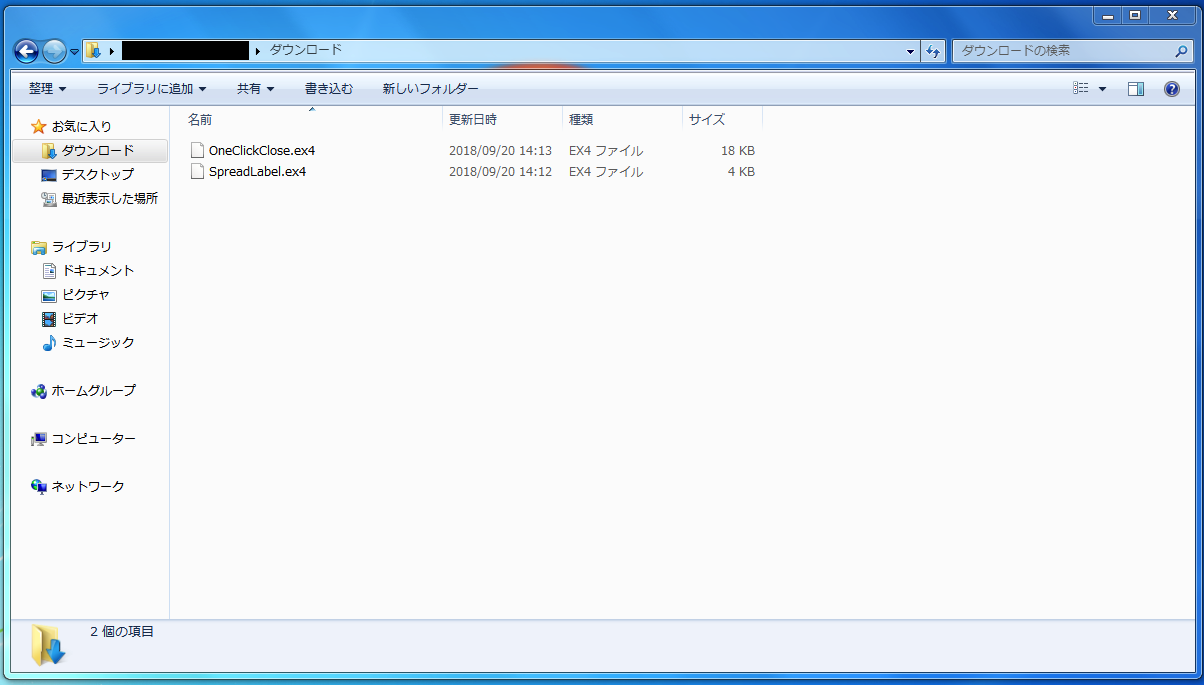
②ダウンロードしたファイルを移動する。
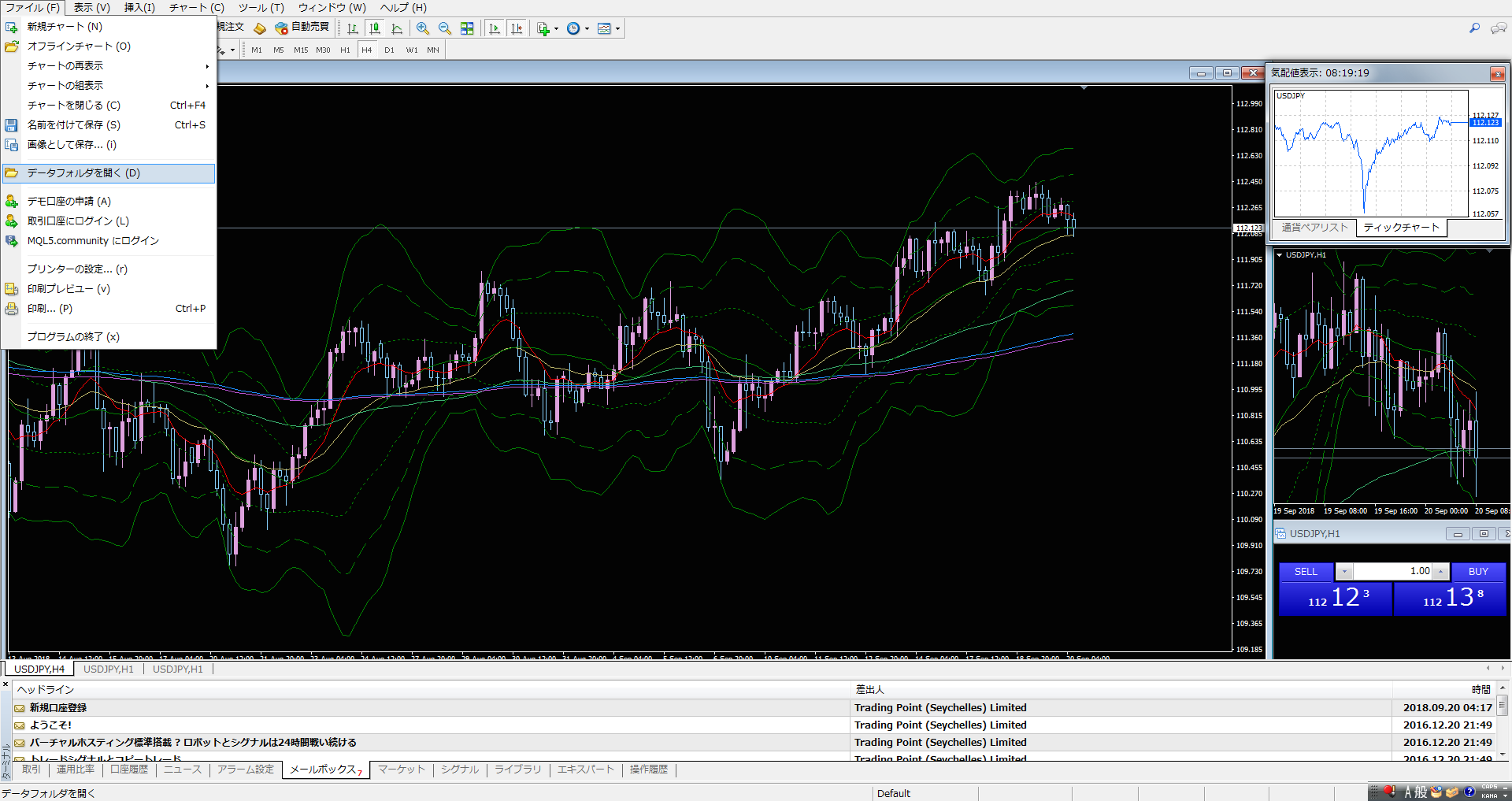
画面左上【ファイル】クリック→【データフォルダを開く】→【MQL4】のフォルダを開く→【Indicators】のフォルダを開く。
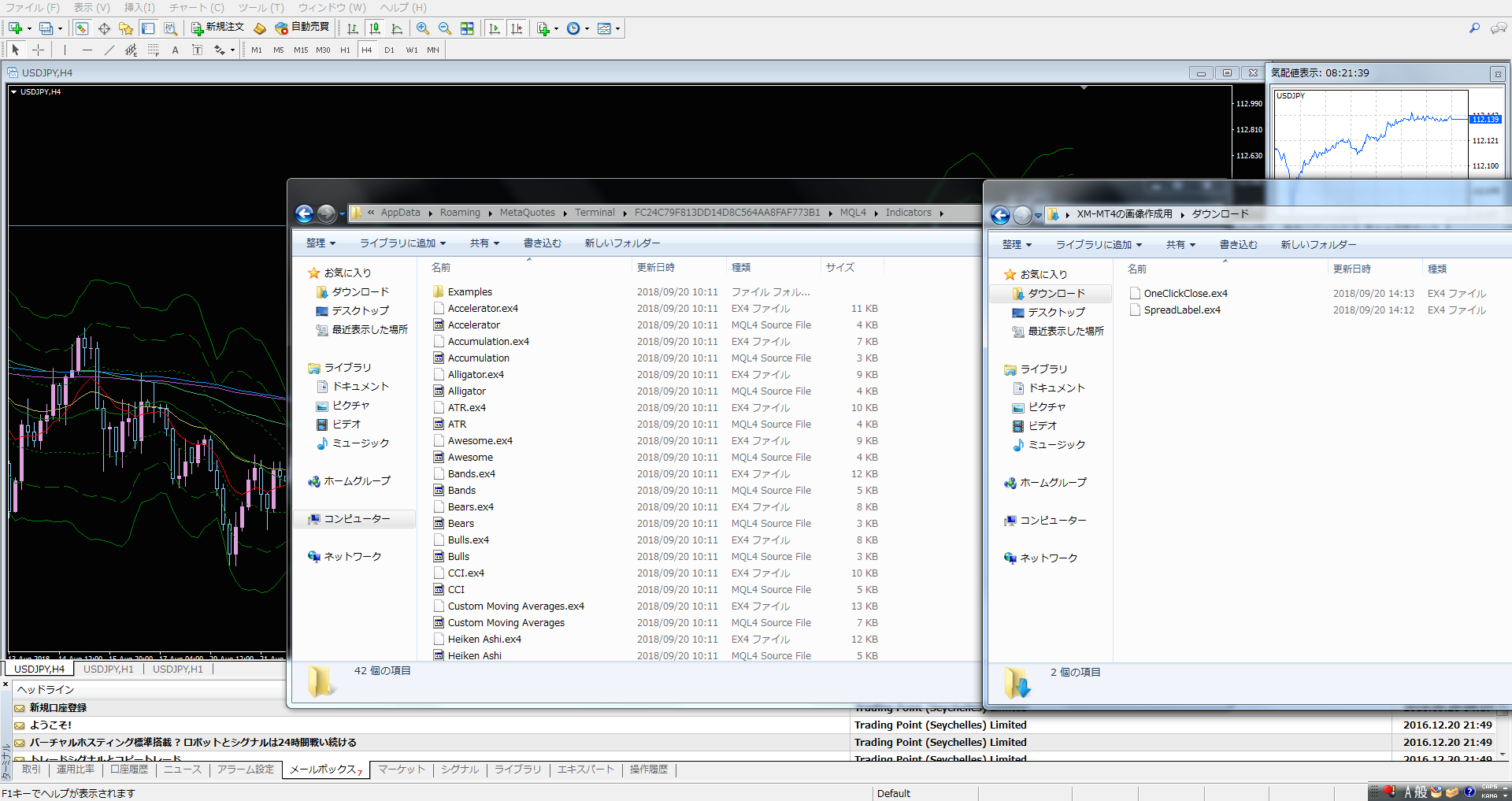
そこにダウンロードしたインジケーターファイル(SpreadLadel.ex4)を移動させる(ドラッグ&ドロップ)。
決済ボタン(OneClickClose.ex4)は【ファイル】→【データフォルダを開く】→【MQL4】→【Experts】のフォルダを開いて、そこに移動させる(ドラッグ&ドロップ)。
③MT4を再起動する。
④MT4で設定する。
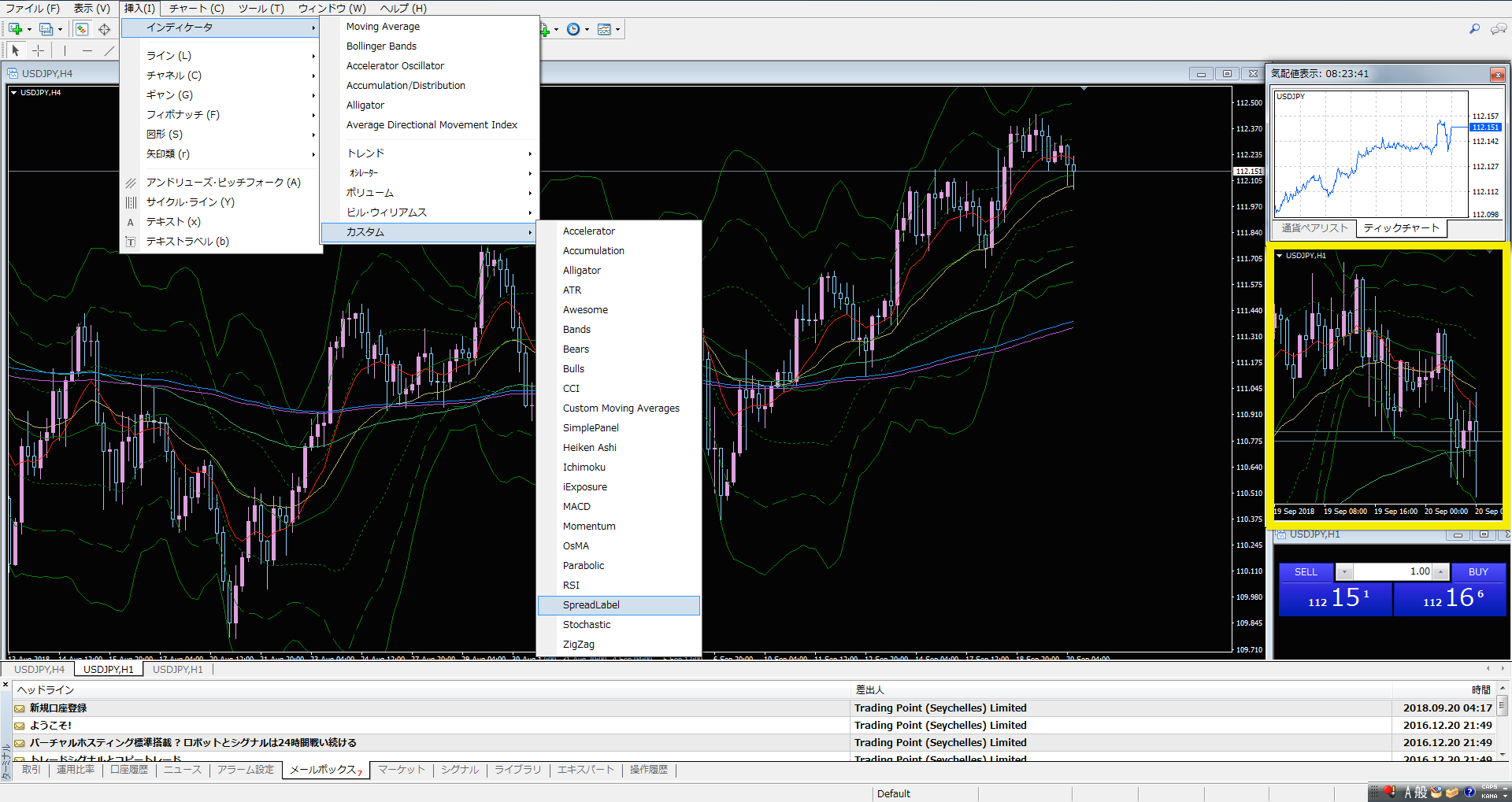
スプレッドを表示させたいサブ画面をクリックし、サブ画面が選択された状態で、
【挿入】→インディケータ→カスタム→SpreadLabelを選択。
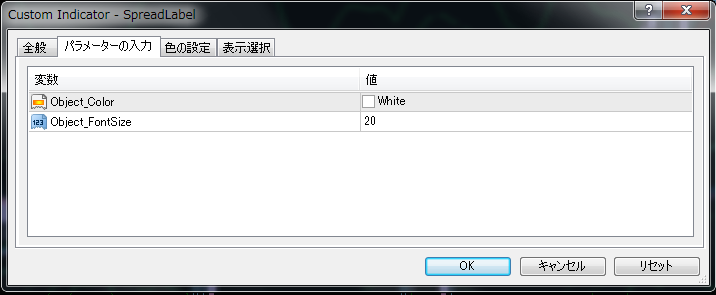
パラメータがいじれるので、お好みに設定しましょう。(これはあとからチャート上で右クリック→表示中のインディケータ→SpreadLabel→編集 でも変更できます。)
おすすめはカラー白、フォントサイズ20です。
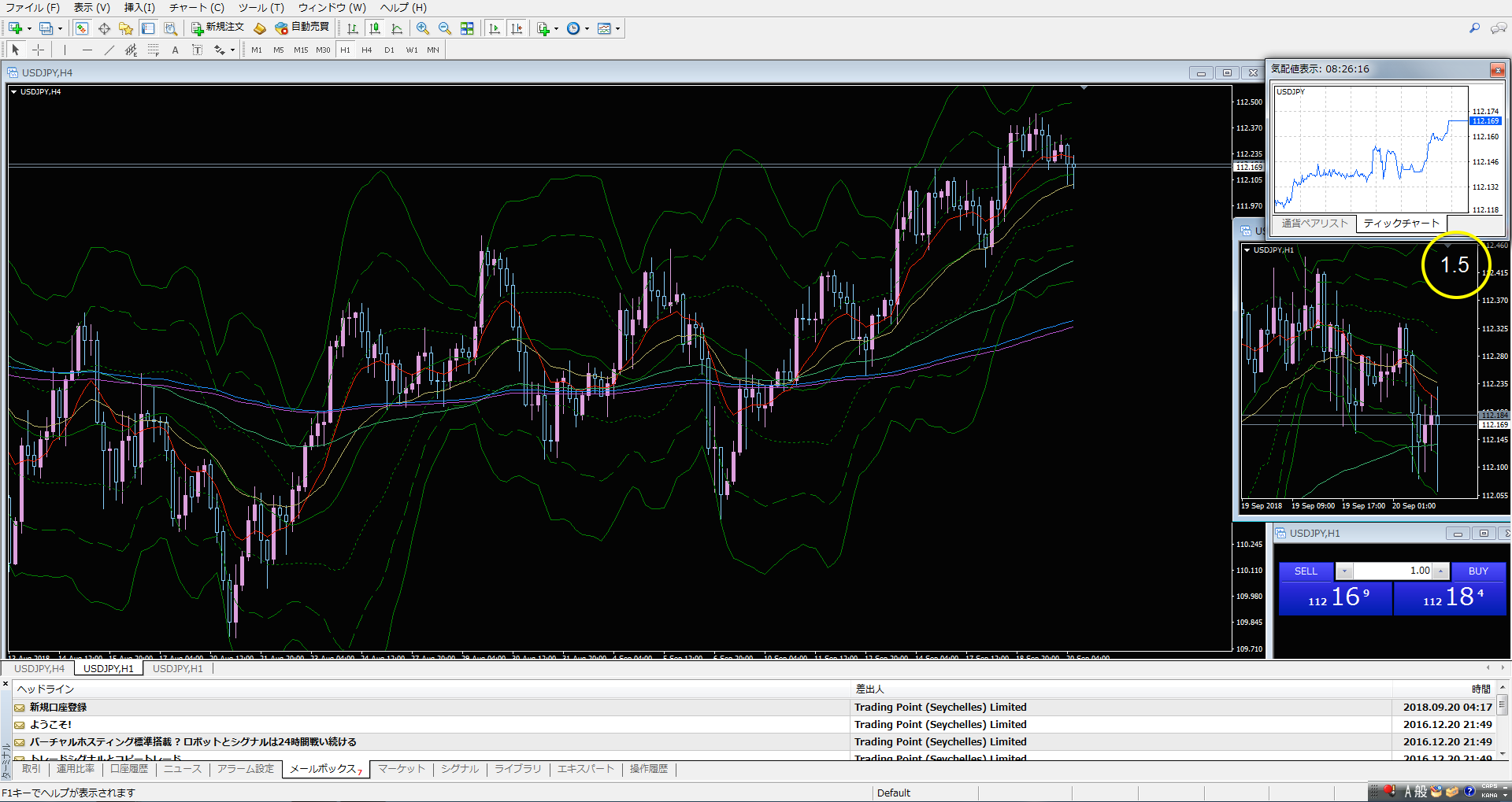
スプレッドが表示されました。
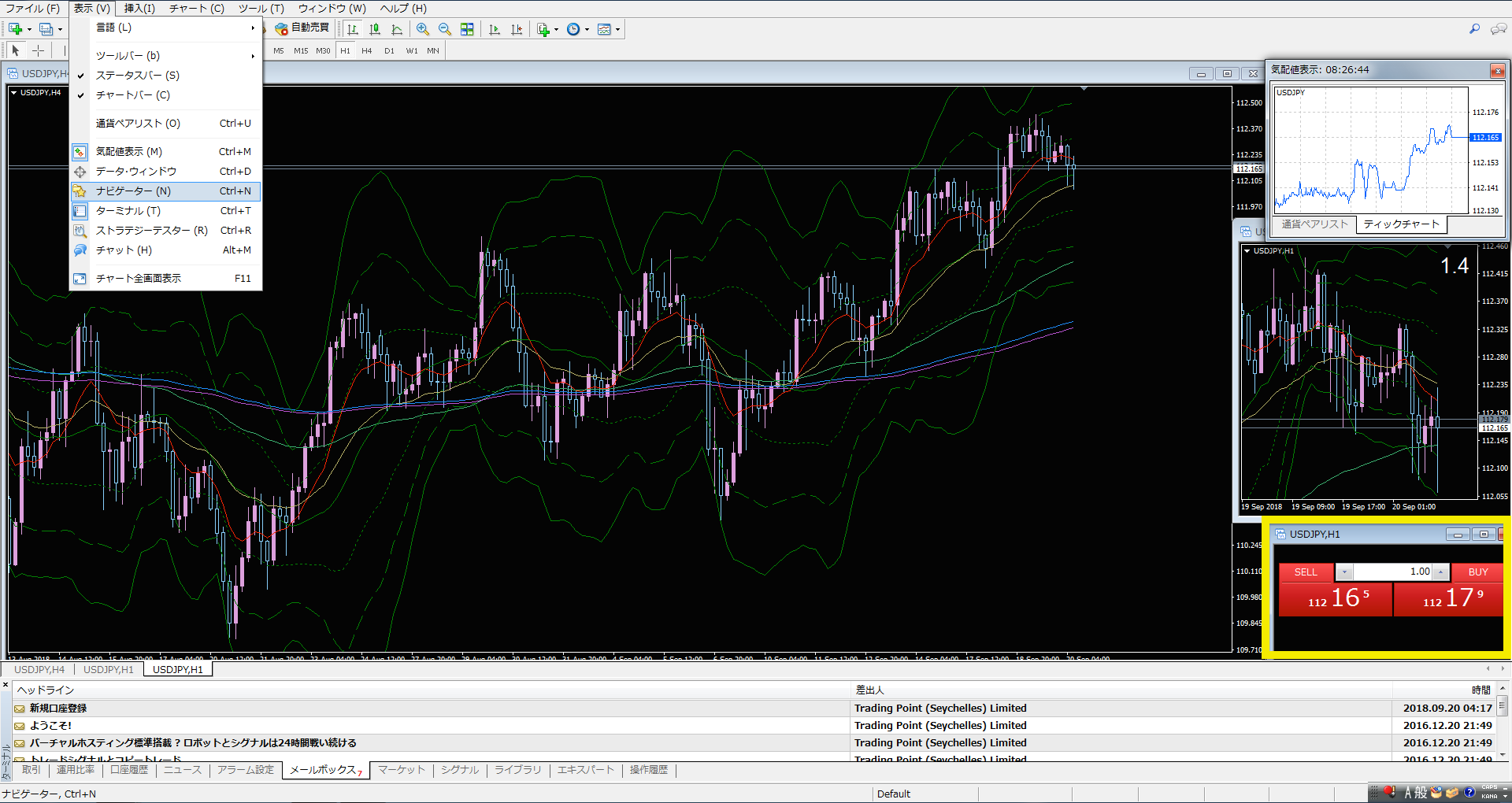
続いて一括決済ボタンの追加です。
オーダーBOXのウィンドウをクリックして選択した状態で、
画面上部の【表示】→ナビゲーターをクリック
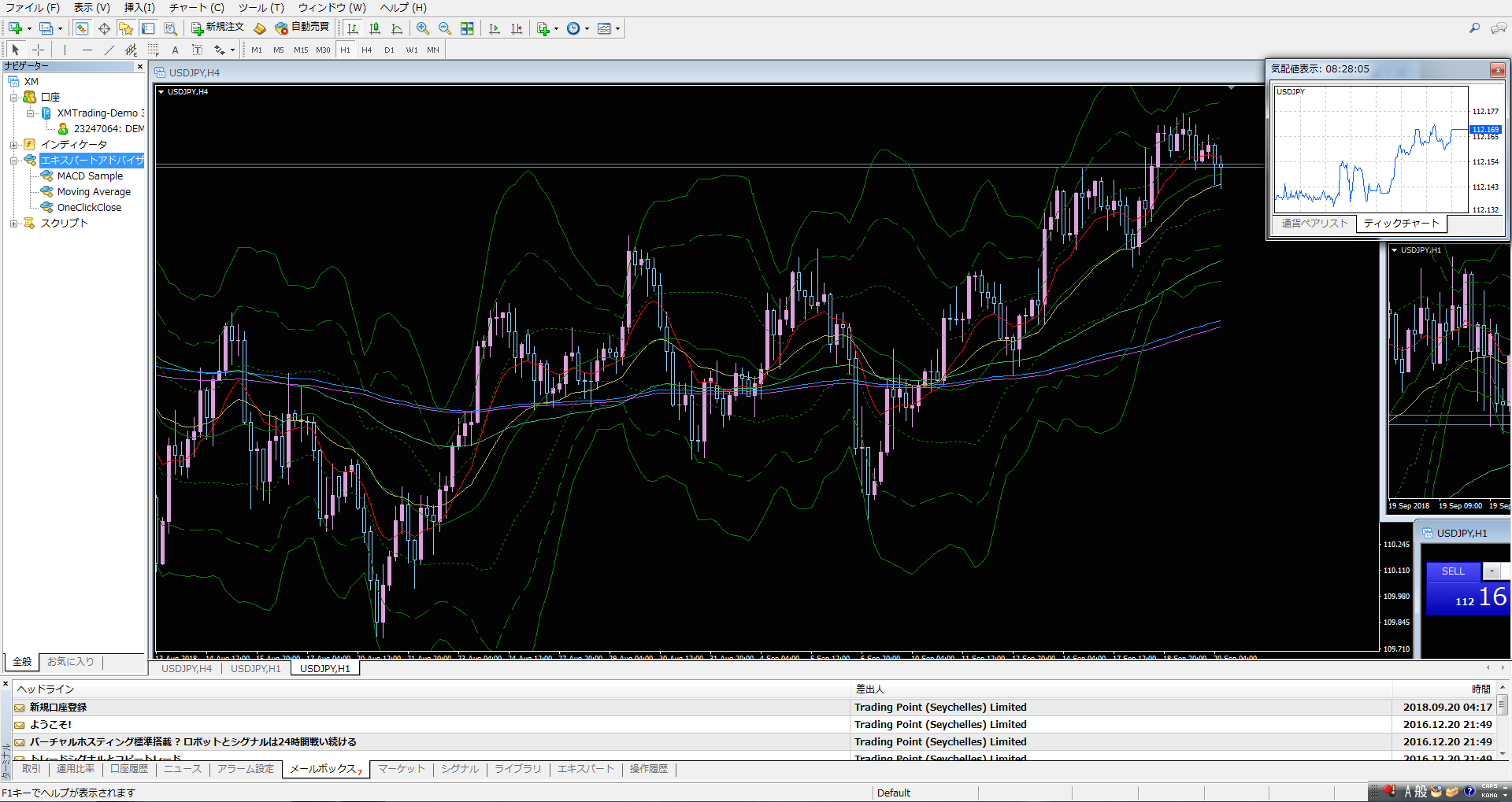
左側に出て来たウィンドウの[エキスパートアドバイザ]>[OneClickClose]をクリック。
(左側に出て来たウィンドウは邪魔なので後で消しましょう)
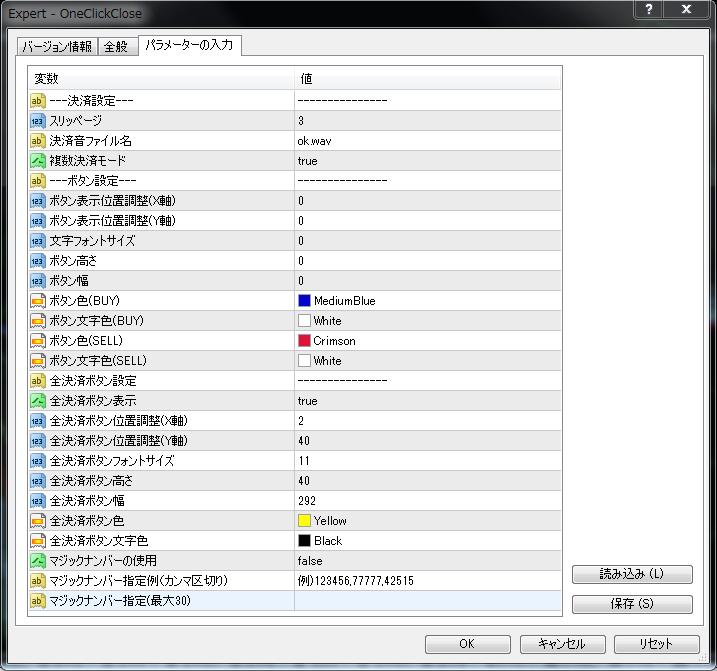
パラメータがいじれるので、お好みに設定しましょう。(これはあとからチャート上で右クリック→エキスパートアドバイザ→設定 でも変更できます。)
おすすめは画像のような設定で、CLOSE ALLのボタンだけ一つ大きく表示することです。
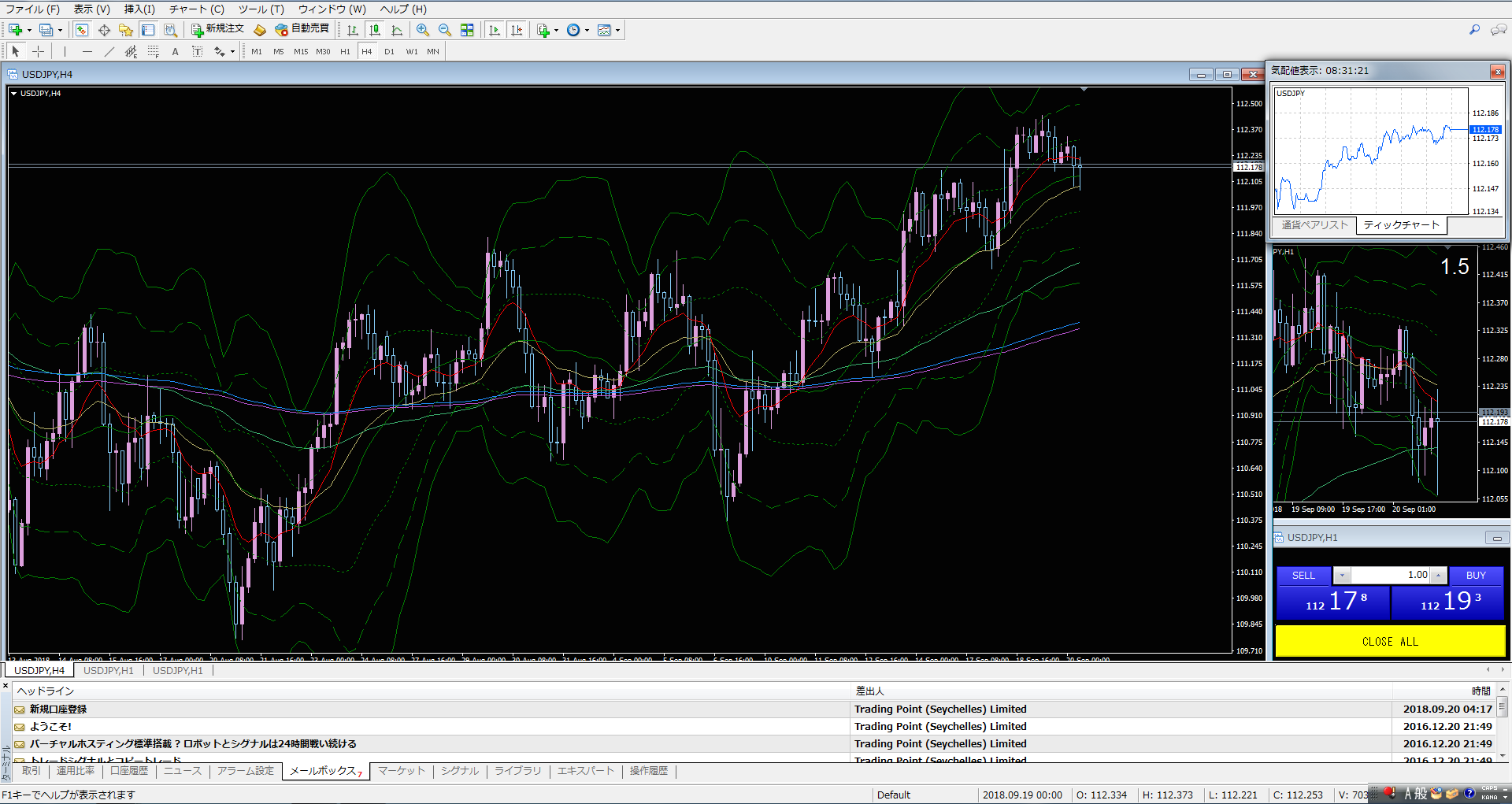
完成です。
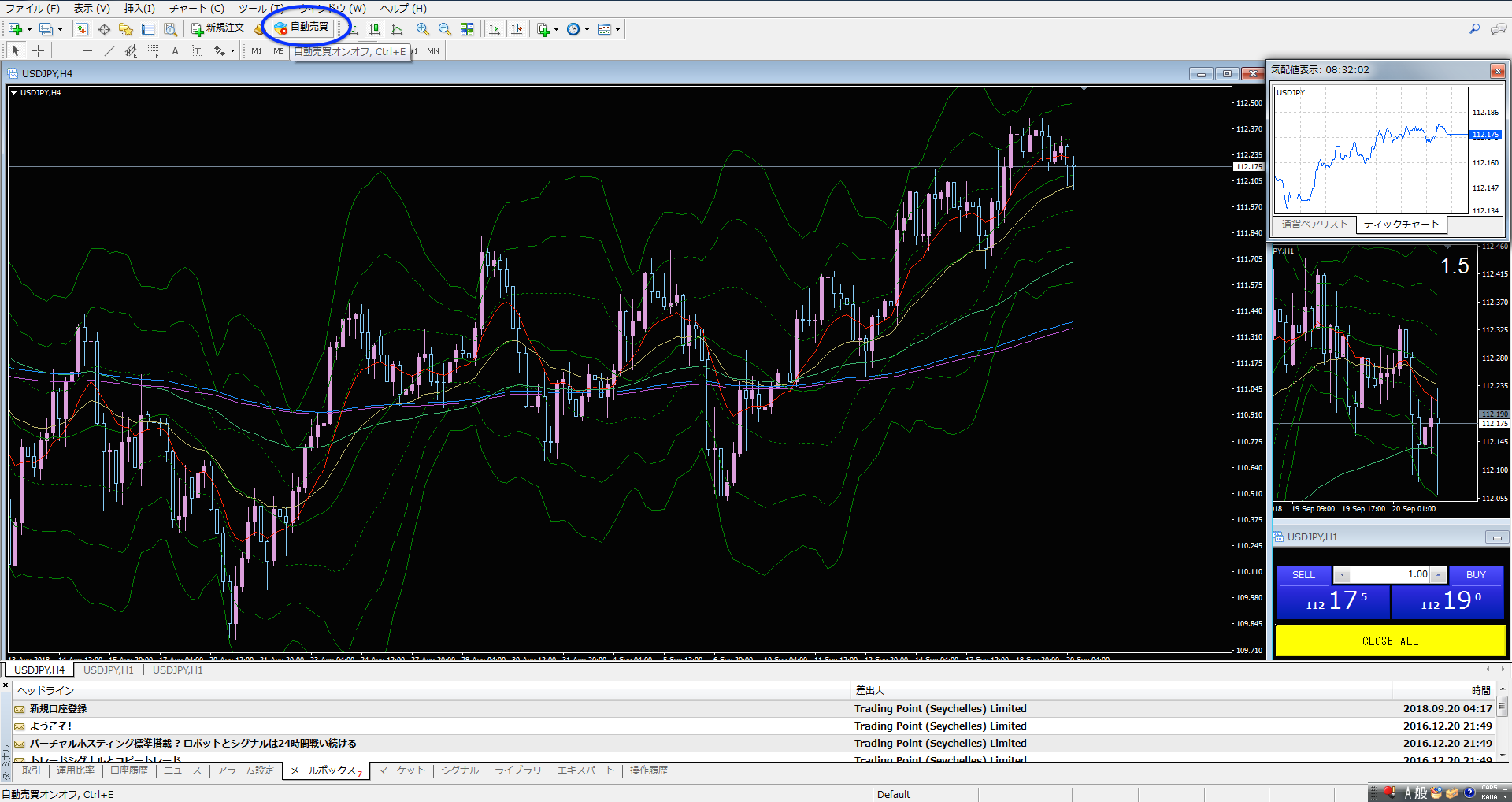
この決済ボタンは画像青丸部分の【自動売買】ボタンがONになっていないと作動しません。
OFFになっている場合はクリックして
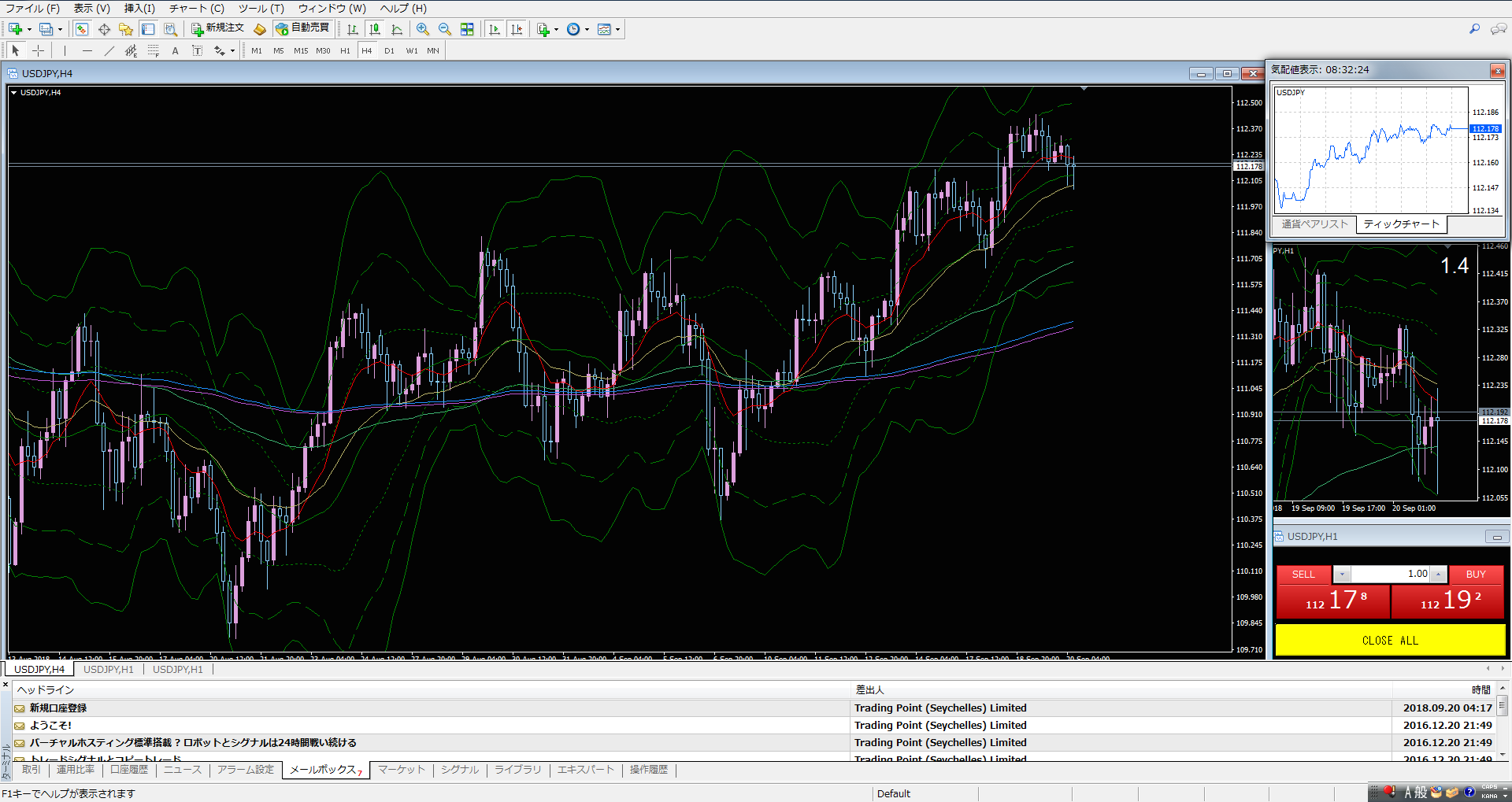
ONになっていることを確認して使ってください。
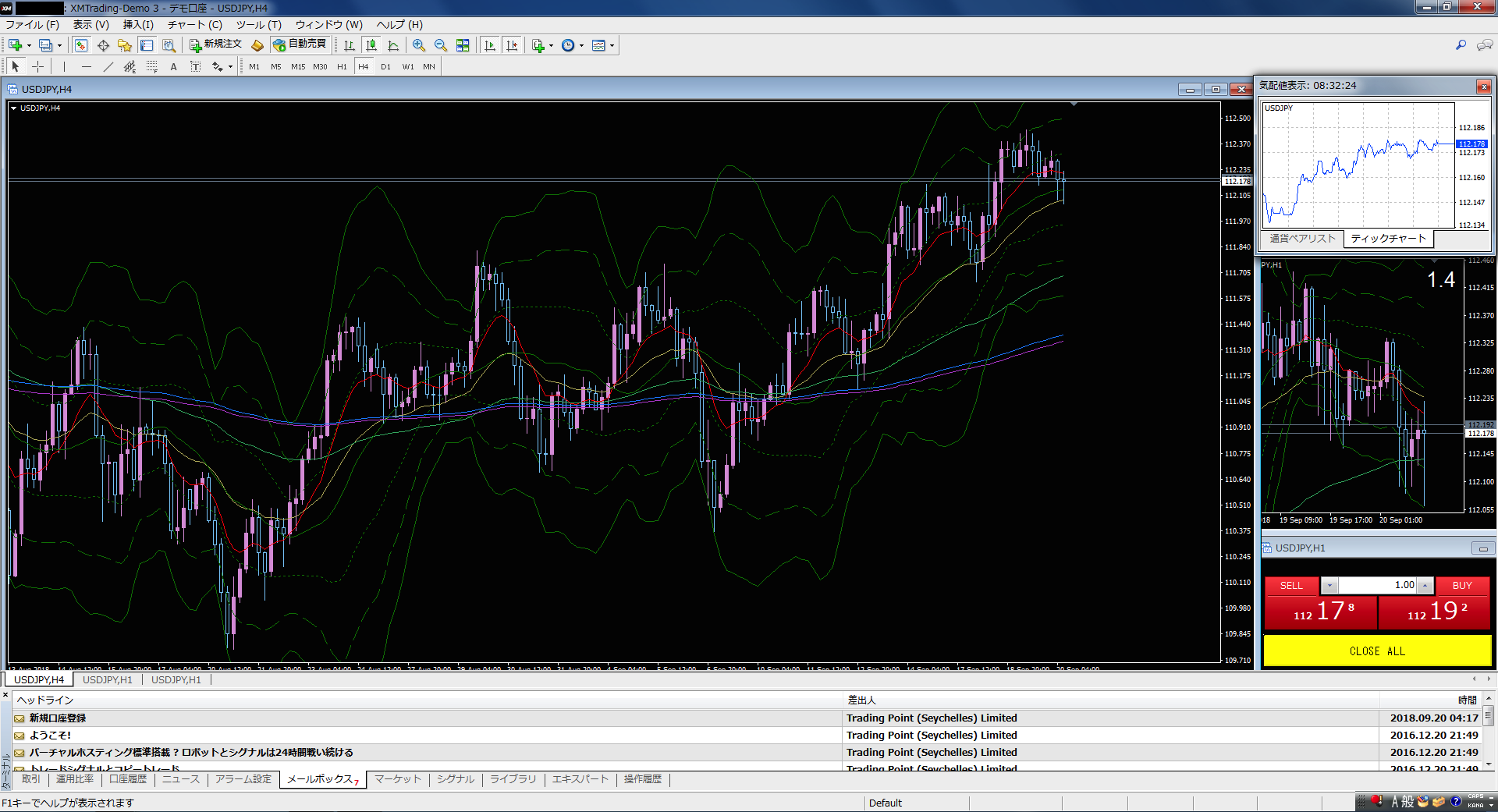
これですべての設定が終了しました。おつかれさまでした。